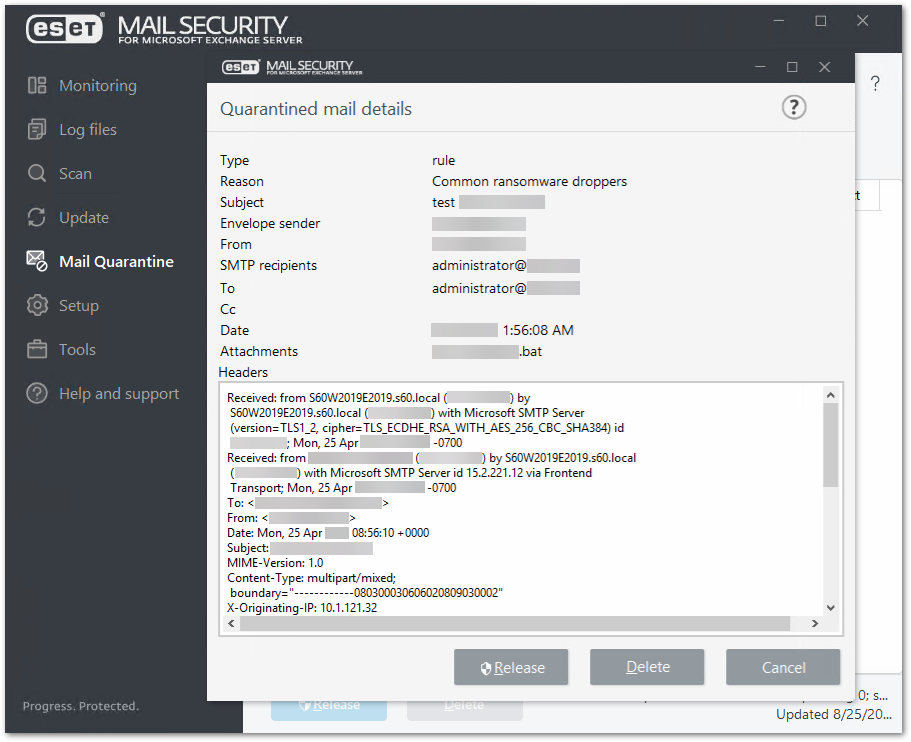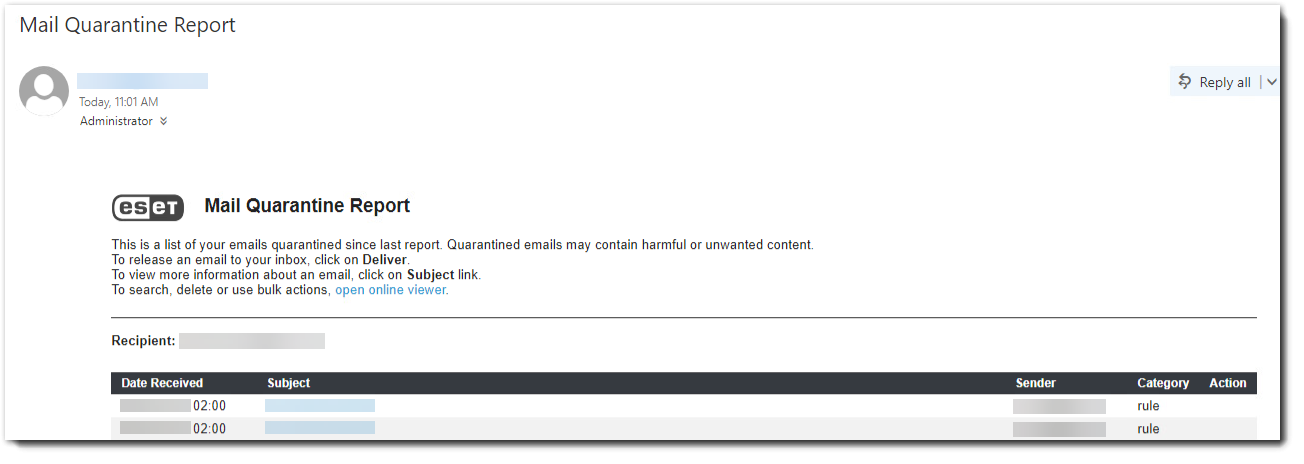Probléma
- További levélszemétszűrő beállítások konfigurálása az ESET Mail Security for Microsoft Exchange Server-ben
- Házirend létrehozása az ESET PROTECT-ben további levélszemétszűrő beállításokkal az ESET Mail Security for Microsoft Exchange Server számára a (fájlkódoló) zsarolóvírusok elleni védelemhez
- ESET PROTECT házirend manuális létrehozása/beállítások konfigurálása az ESET Mail Security for Microsoft Exchange Server-ben
- Az ESET PROTECT házirend letöltése és importálása
- Ransomware dropper szűrési példa
Kattintson az alábbi ábrák egyikére a zsarolóvírusok elleni védekezéssel kapcsolatos vonatkozó Tudásbázis-cikkek megnyitásához:
Részletek
Kattintson a részletekért
Az alapértelmezett Levélszemétszűrő szabályok használatával a bejövő e-maileket már maga a levelezőszerver is szűri. Ez biztosítja, hogy a rosszindulatú droppert tartalmazó melléklet ne kerüljön a felhasználók postafiókjába, és a zsarolóprogram ne tudjon lefutni.
A zsarolóvírusok elleni védelem fokozásához hozza létre a következő szabályokat a Microsoft Exchange szerveren a legújabb ESET Mail Security for Microsoft Exchange Server programban, vagy hozzon létre és alkalmazzon egy ESET PROTECT házirendet.
Megoldás
ESET PROTECT házirend manuális létrehozása/beállítások konfigurálása az ESET Mail Security for Microsoft Exchange Server-ben
-
Nyissa meg az ESET PROTECT vagy az ESET PROTECT Cloud webkonzolt. A Gyorslinkek legördülő menüben kattintson az Új házirend létrehozása... gombra.
ESET Mail Security for Microsoft Exchange Server felhasználók számára:
Nyissa meg az ESET-program kezelőfelületét, nyomja meg az F5 billentyűt a További beállítások megnyitásához, majd folytassa a 3. lépéssel.
- Kattintson a Beállítások gombra, majd a Termék kiválasztása... legördülő menüben válassza az ESET Mail Security for Microsoft Exchange Server (V6+) lehetőséget.
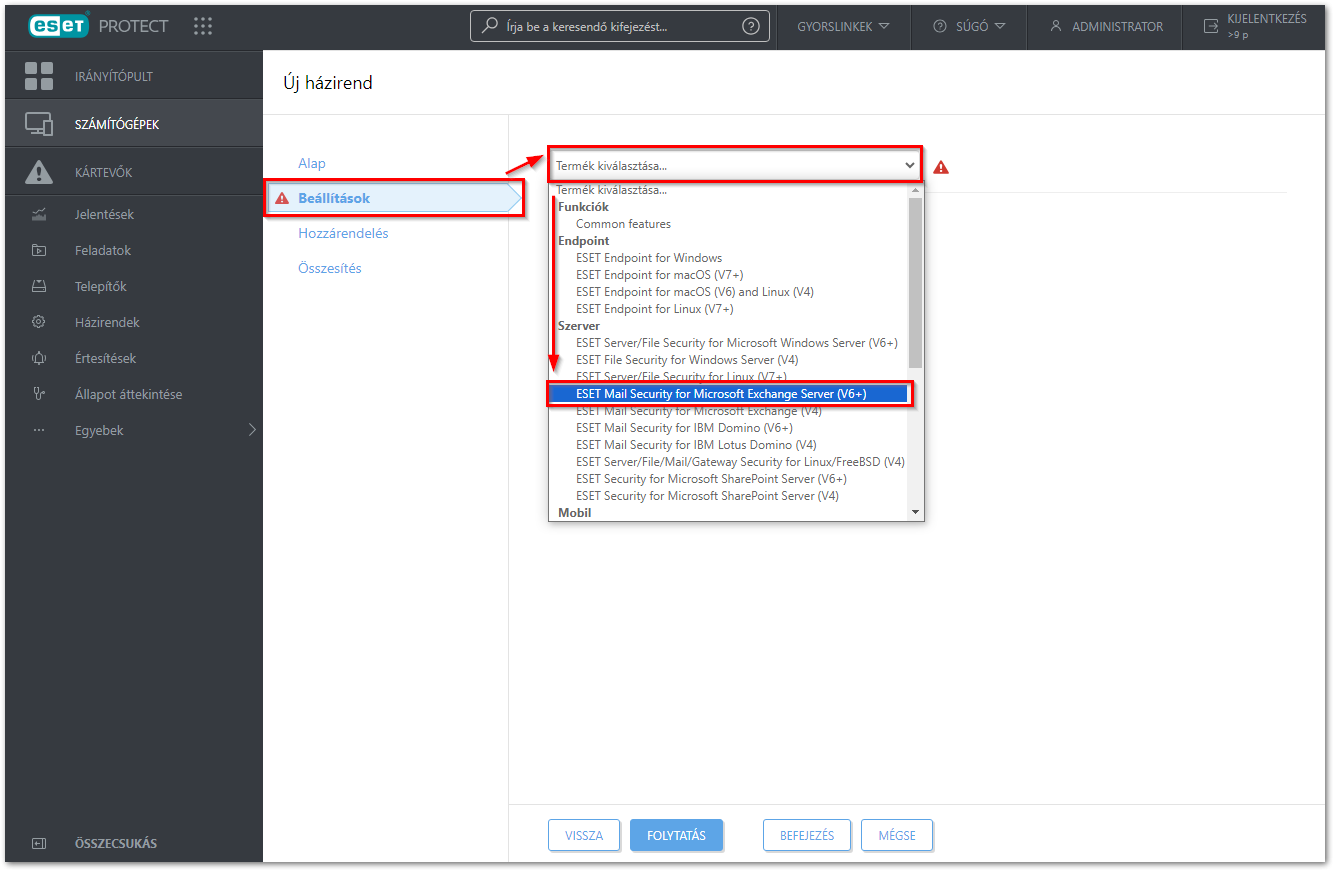
- Kattintson a Szerver → Szabályok gombra. Az Üzenetátviteli védelem alatt kattintson a Szabályok mellett a Szerkesztés gombra.
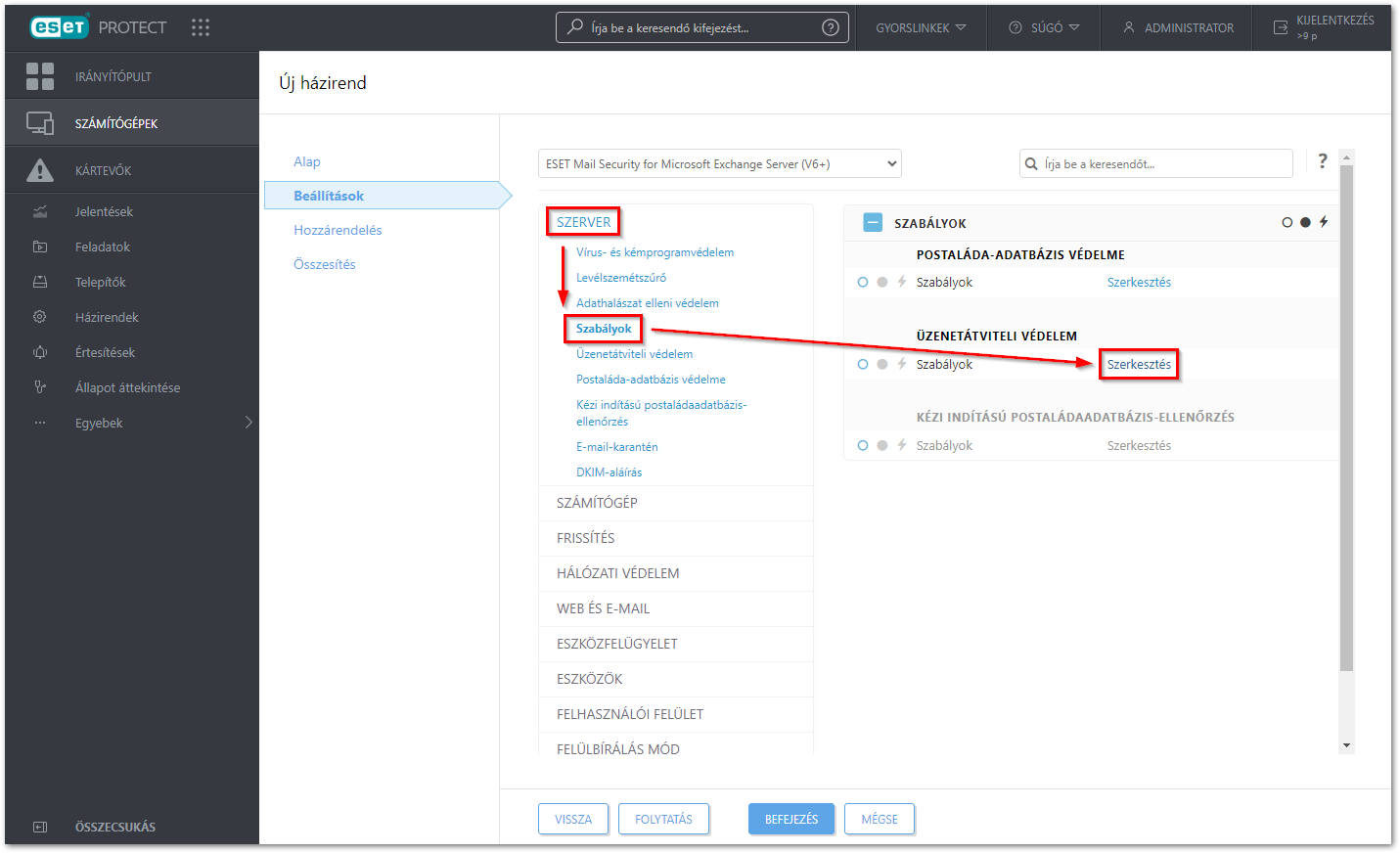
- A gyakori zsarolóvírus-dropperek karanténba helyezésére szolgáló szabály létrehozásához kattintson a Hozzáadás gombra.
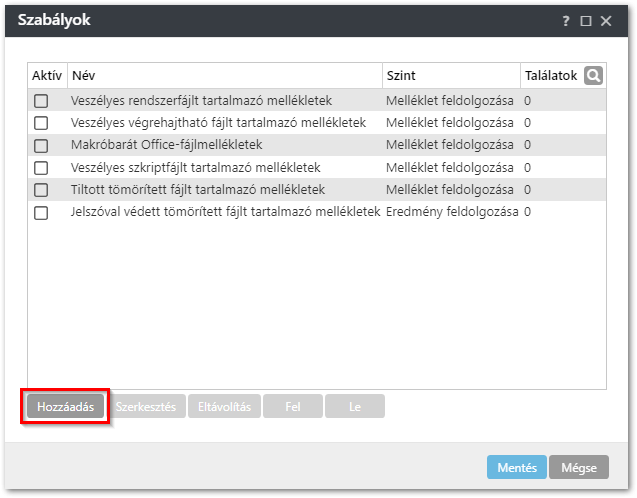
- Írja be a Zsarolóvírus dropper kifejezést a Név mezőbe. A Feltétel típusa rész alatt kattintson a Hozzáadás gombra.
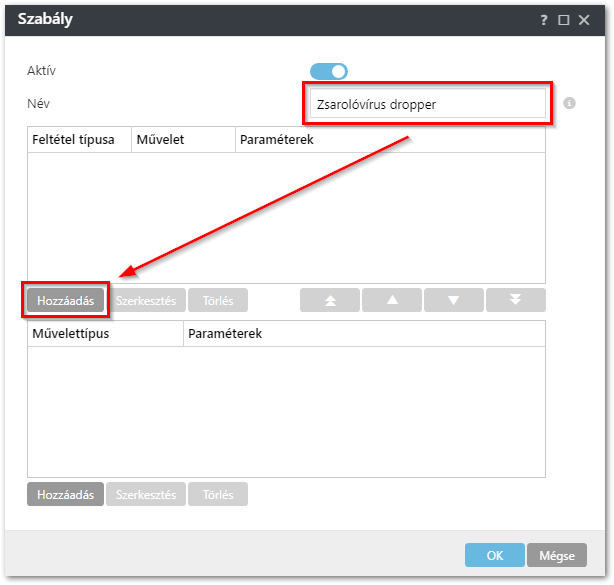
- A Típus legördülő menüből válassza ki a Melléklet neve lehetőséget, majd kattintson a Hozzáadás gombra.
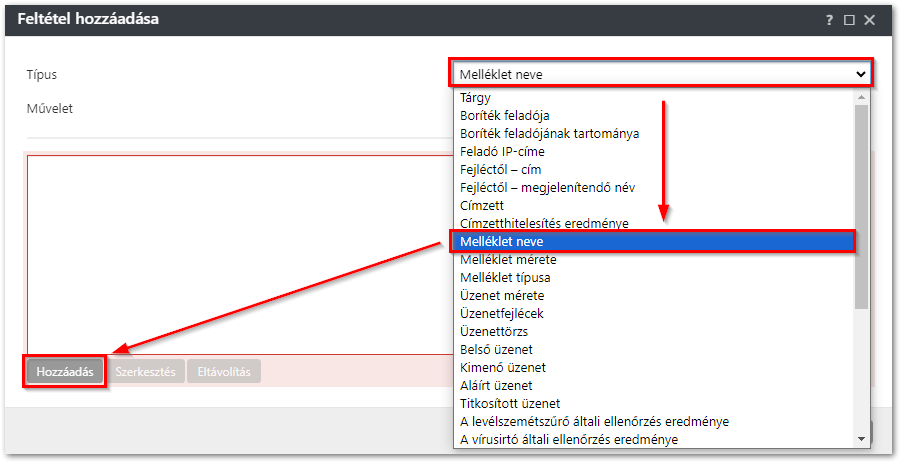
- Kattintson a Több érték megadása gombra.
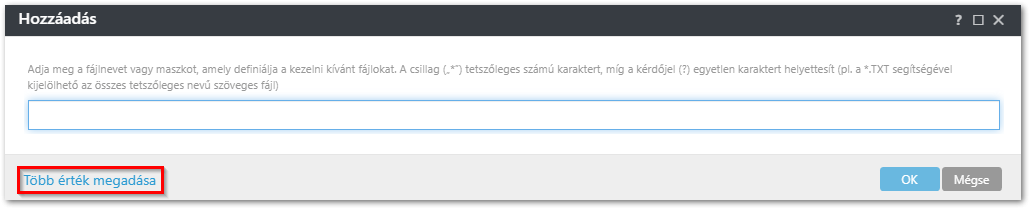
-
Írja be a következő fájlneveket, mindegyik után nyomja meg az Enter billentyűt, majd kattintson az OK → OK gombra.
- *.js
- *.hta
- *.doc
- *.docm
- *.xls
- *.xlsm
- *.ppt
- *.pptm
- *.vbs
- *.bat
- *.wsf
- *.7z
- *.zip
- *.rar
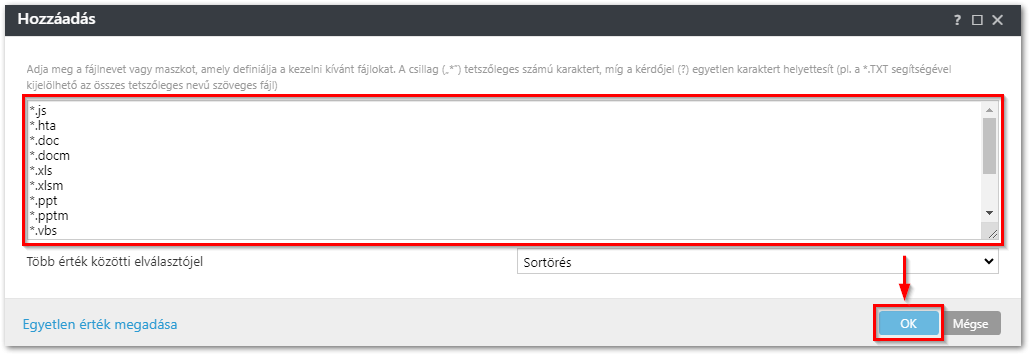
- Kattintson a Hozzáadás gombra a Művelettípus rész alatt, majd a Típus legördülő menüben válassza ki a kívánt műveletet. Ebben a példában az Üzenet karanténba helyezése típus került kiválasztásra. Kattintson az OK → OK gombra.
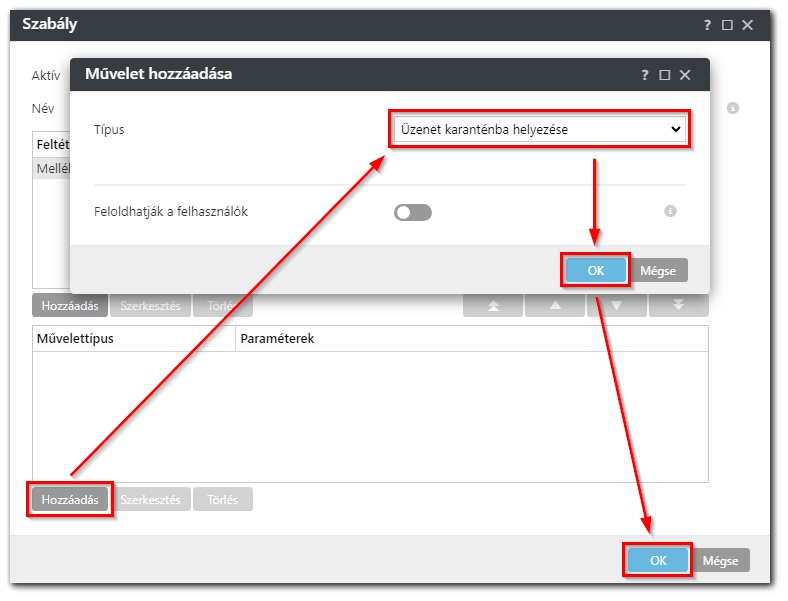
- Jelölje be a Veszélyes végrehajtható fájlt tartalmazó mellékletek melletti jelölőnégyzetet, majd kattintson a Szerkesztés gombra.
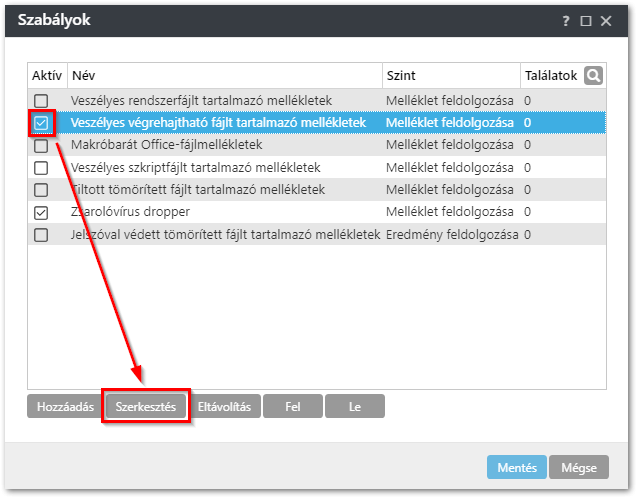
- Válassza ki a Feltétel típusa alatti bejegyzést, és kattintson a Szerkesztés gombra.
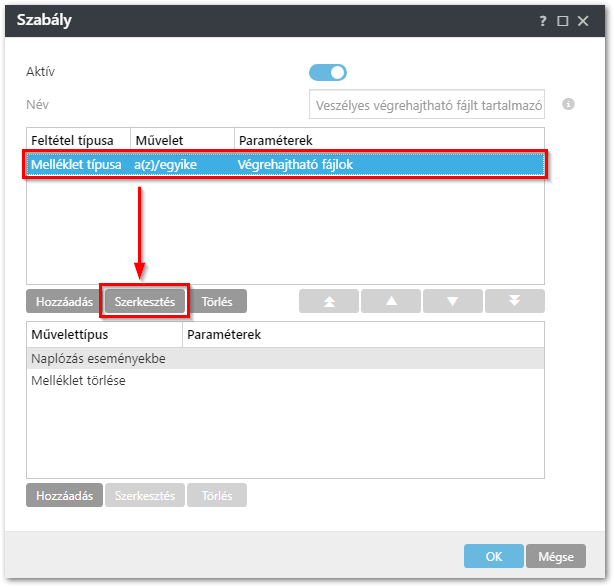
- Kattintson a plusz ikonra
 a Végrehajtható fájlok kibontásához, jelölje be az engedélyezni kívánt fájltípusok melletti jelölőnégyzetet (a jelölőnégyzet bejelölése megszünteti a fenti 10. lépésben kiválasztott Művelettípus általi törlést), majd kattintson az OK→ OK gombra.
a Végrehajtható fájlok kibontásához, jelölje be az engedélyezni kívánt fájltípusok melletti jelölőnégyzetet (a jelölőnégyzet bejelölése megszünteti a fenti 10. lépésben kiválasztott Művelettípus általi törlést), majd kattintson az OK→ OK gombra.
Az alábbi futtatható fájlmellékletek kerülnek feldolgozásra. Ha az Ön hálózata megköveteli ezen fájlformátumok valamelyikének használatát, módosíthatja, hogy mely fájlformátumok legyenek blokkolva. A legtöbb vállalkozás esetében az .exe és az .msi fájlformátumok kijelölését érdemes törölni.
-
- Windows végrehajtható fájl (*.exe, *.dll,* .sys*, *.drv; *.ocx, *.scr)
- MS-DOS végrehajtható fájl (*.exe)
- ELF végrehajtható és linkelhető formátum (pl. Linux) (*.elf)
- Adobe Flash (*.swf)
- Java Class Bytecode (*.class)
- Windows Installer csomag (*.msi)
- Apple OS X Universal bináris végrehajtható fájl
- Apple OS X Mach-O bináris végrehajtható fájl
- Android végrehajtható fájl (*.dex)
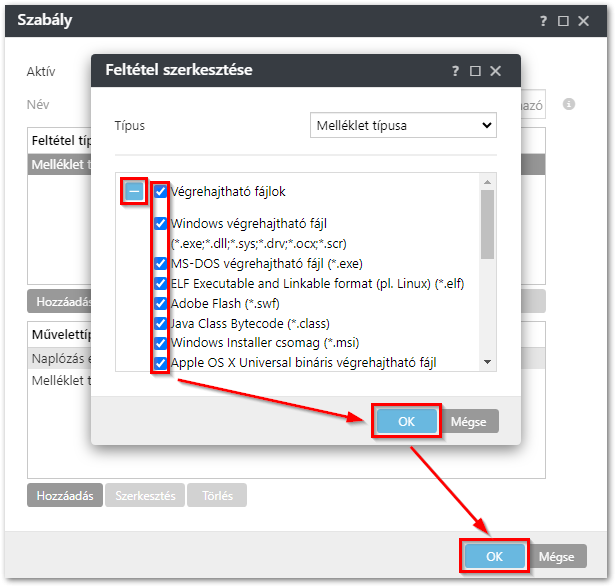
-
A Szabályok ablakban kattintson a Mentés gombra. Válassza a Hozzárendelés lehetőséget a házirend végponthoz vagy csoporthoz való hozzárendeléséhez, ellenkező esetben kattintson a Befejezés gombra az Új házirend - Beállítások képernyőn. A hozzárendelést követően a házirend beállításai az ESET PROTECT rendszerbe való bejelentkezéskor alkalmazásra kerülnek a kiválasztott célcsoportokon vagy végpontokon.
ESET Mail Security for Microsoft Exchange Server felhasználók:
Ha az ESET Mail Security for Microsoft Exchange Server-t központi menedzsment nélkül használja, kattintson az OK→ OK gombra.
Az ESET PROTECT házirend letöltése és importálása
Az ESET Mail Security for Microsoft Exchange Server-re vonatkozó ESET PROTECT házirend, amely a zsarolóvírusok (fájlkódoló) elleni védelemhez szükséges további levélszemétszűrő-beállításokkal rendelkezik, letölthető és importálható az alábbi hivatkozás segítségével.
Az ESET PROTECT házirend csak az ESET termékek legújabb verziójához érhető el. A korábbi verziókkal való kompatibilitás nem garantálható.
-
Töltse le a Zsarolóvírusok elleni kiegészítő ESET PROTECT Házirendet.
-
Nyissa meg az ESET PROTECT vagy ESET PROTECT Cloud Webkonzolt.
- Az ESET PROTECT Webkonzol fő menüjében kattintson a Házirendek → Műveletek → Importálás lehetőségre.
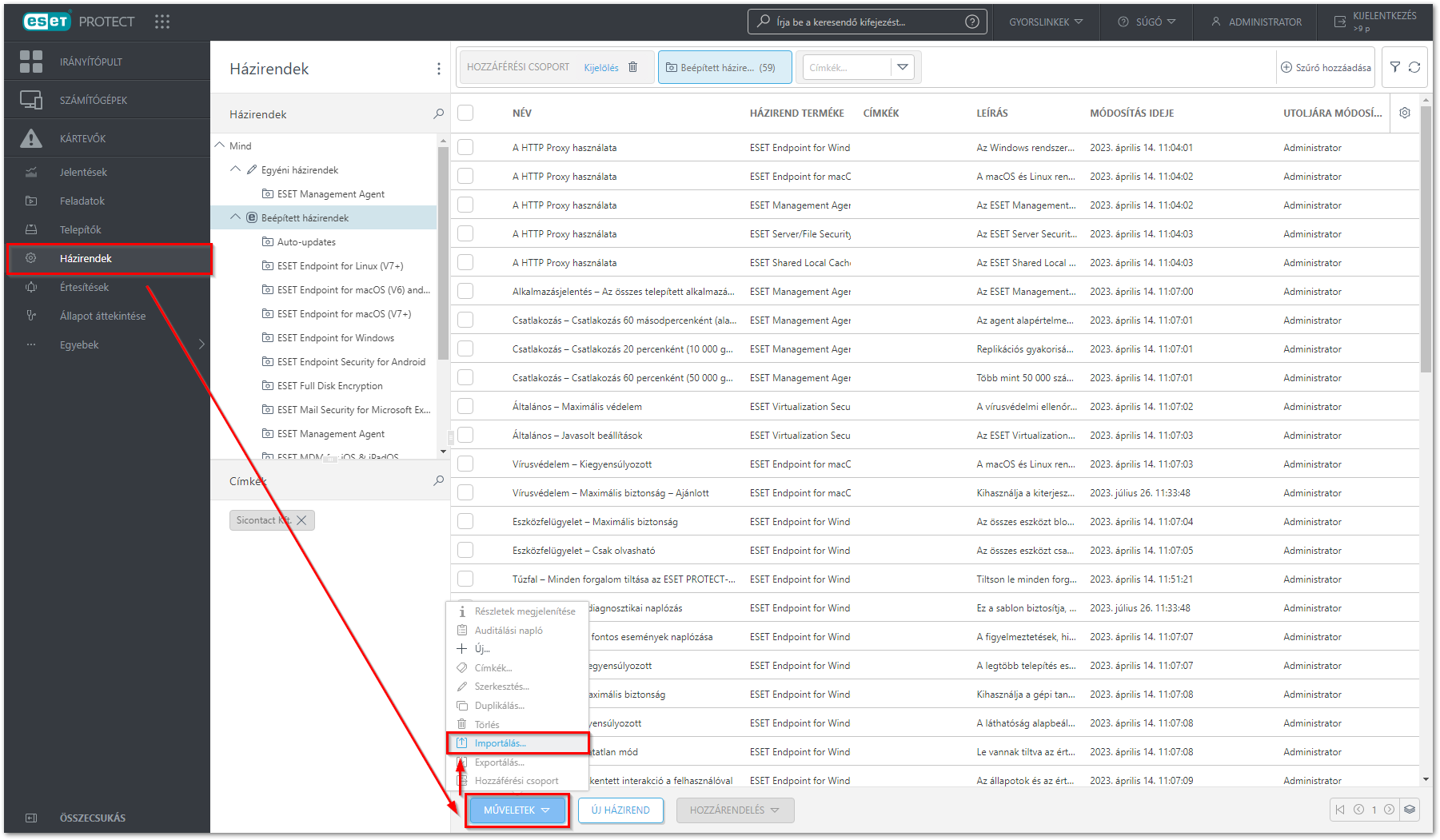
- Kattintson a Válassza ki a feltölteni kívánt fájlt lehetőségre, válassza ki a letöltött házirendet és kattintson az Importálás gombra.
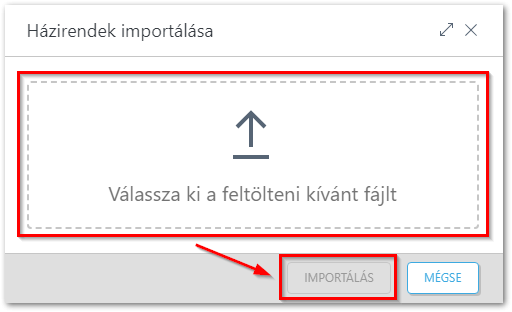
-
Rendelje a házirendet egy végponthoz vagy rendelje a házirendet egy csoporthoz. A házirend-beállítások a célcsoportokon vagy a végpontokon akkor kerülnek alkalmazásra, amikor azok bejelentkeznek az ESET PROTECT rendszerbe.
Zsarolóvírus dropper szűrési példa
A következő példa azt mutatja ahogy a házirendnek köszönhetően egy zsarolóvírus dropper kiszűrésre kerül, majd a karanténba helyezett levelek megjelennek a karantén-jelentésben is: